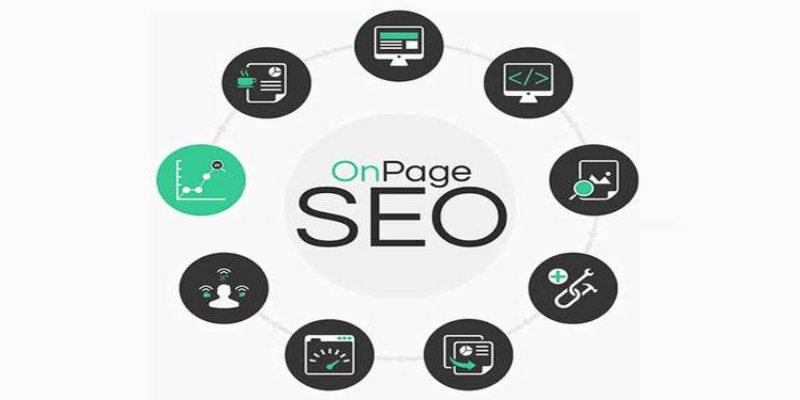Zalo là một trong những ứng dụng nhắn tin phổ biến nhất tại Việt Nam, không chỉ hỗ trợ giao tiếp cá nhân mà còn phục vụ cho công việc và kinh doanh. Nhiều người dùng muốn quản lý hai tài khoản Zalo cùng lúc, nhưng không biết cách thực hiện. Bài viết này sẽ hướng dẫn chi tiết cách tạo tài khoản Zalo thứ 2 trên cùng một thiết bị, giúp bạn thuận tiện hơn trong việc sử dụng nhiều tài khoản.
Vì sao nên tạo tài khoản Zalo thứ 2?
Việc sở hữu tài khoản Zalo thứ 2 mang lại nhiều lợi ích, đặc biệt là khi bạn muốn tách biệt giữa công việc và cuộc sống cá nhân. Điều này giúp bạn quản lý thông tin tốt hơn, tránh nhầm lẫn trong quá trình giao tiếp. Ngoài ra, nếu bạn là chủ doanh nghiệp hoặc người bán hàng online, việc sử dụng nhiều tài khoản Zalo giúp bạn dễ dàng quản lý khách hàng, tin nhắn và các giao dịch.
Các cách tạo tài khoản Zalo thứ 2

Có nhiều cách để tạo và sử dụng hai tài khoản Zalo trên cùng một thiết bị, bao gồm việc sử dụng tính năng sẵn có trên điện thoại hoặc các ứng dụng hỗ trợ. Dưới đây là các phương pháp dễ dàng và hiệu quả mà bạn có thể thực hiện.
Sử dụng tính năng song song (Dual Apps/Clone Apps)
Một số dòng điện thoại Android hiện đại như Samsung, Xiaomi, Oppo hỗ trợ tính năng Dual Apps hoặc Clone Apps, cho phép bạn nhân đôi ứng dụng Zalo để sử dụng đồng thời hai tài khoản.
- Bước 1: Truy cập vào Cài đặt trên điện thoại.
- Bước 2: Tìm kiếm và chọn tính năng Dual Apps hoặc Clone Apps (tùy thuộc vào thương hiệu điện thoại).
- Bước 3: Chọn ứng dụng Zalo để nhân đôi.
- Bước 4: Sau khi nhân đôi, bạn sẽ thấy một biểu tượng Zalo mới trên màn hình chính. Mở ứng dụng và đăng ký hoặc đăng nhập tài khoản thứ 2.
Phương pháp này rất tiện lợi và không yêu cầu phải cài đặt thêm bất kỳ ứng dụng bên thứ ba nào.
Sử dụng ứng dụng Parallel Space
Nếu điện thoại của bạn không hỗ trợ tính năng nhân đôi ứng dụng, bạn có thể sử dụng các ứng dụng hỗ trợ như Parallel Space. Ứng dụng này cho phép bạn nhân đôi bất kỳ ứng dụng nào, bao gồm cả Zalo.
- Bước 1: Tải và cài đặt Parallel Space từ Google Play Store hoặc App Store.
- Bước 2: Mở ứng dụng và chọn Zalo để nhân bản.
- Bước 3: Sau khi nhân bản thành công, bạn có thể đăng nhập hoặc tạo tài khoản Zalo thứ 2 ngay trong Parallel Space.
Ứng dụng Parallel Space cũng hỗ trợ nhân đôi nhiều ứng dụng khác, giúp bạn quản lý nhiều tài khoản cùng lúc trên một thiết bị.
Sử dụng Zalo Web

Ngoài việc sử dụng ứng dụng, bạn còn có thể truy cập Zalo từ trình duyệt web trên máy tính để đăng nhập tài khoản thứ 2. Phương pháp này không yêu cầu cài đặt thêm bất kỳ ứng dụng nào.
- Bước 1: Truy cập trang web Zalo Web qua trình duyệt trên máy tính hoặc điện thoại.
- Bước 2: Đăng nhập vào tài khoản Zalo thứ 2 bằng số điện thoại và mật khẩu.
- Bước 3: Bạn có thể sử dụng song song cả Zalo Web và Zalo App mà không cần lo lắng về việc xung đột tài khoản.
Zalo Web là một giải pháp tiện lợi khi bạn muốn quản lý nhiều tài khoản Zalo mà không cần cài đặt thêm phần mềm.
Cách tạo tài khoản Zalo thứ 2 với số điện thoại ảo
Trong trường hợp bạn muốn tạo thêm tài khoản Zalo nhưng không có số điện thoại thứ 2, bạn có thể sử dụng các dịch vụ cung cấp số điện thoại ảo. Các dịch vụ này cho phép bạn tạo số điện thoại tạm thời để đăng ký tài khoản mới trên Zalo.
- Bước 1: Tìm kiếm và đăng ký trên các trang web cung cấp số điện thoại ảo như TextNow, Receive SMS Online, hoặc FreePhoneNum.
- Bước 2: Chọn một số điện thoại ảo từ danh sách có sẵn.
- Bước 3: Sử dụng số điện thoại này để đăng ký tài khoản Zalo mới.
- Bước 4: Nhận mã xác nhận qua trang web và nhập vào Zalo để hoàn tất quá trình đăng ký.
Lưu ý rằng việc sử dụng số điện thoại ảo có thể không an toàn và có nguy cơ bị khóa tài khoản nếu Zalo phát hiện hành vi bất thường.
Đăng nhập đồng thời nhiều tài khoản Zalo trên máy tính
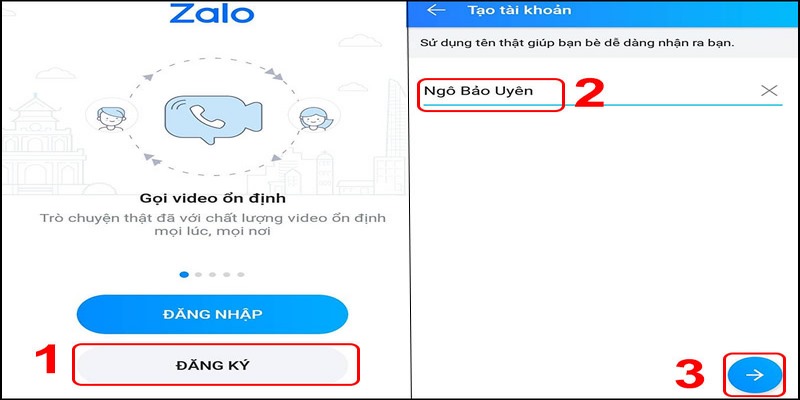
Nếu bạn sử dụng Zalo trên máy tính và muốn đăng nhập nhiều tài khoản cùng lúc, bạn có thể sử dụng các phương pháp sau:
- Sử dụng nhiều trình duyệt khác nhau: Bạn có thể mở Zalo Web trên nhiều trình duyệt khác nhau và đăng nhập từng tài khoản Zalo. Ví dụ, sử dụng Chrome cho tài khoản thứ nhất và Firefox cho tài khoản thứ hai.
- Sử dụng tính năng đăng nhập nhiều người dùng trên Chrome: Chrome hỗ trợ tính năng đăng nhập nhiều người dùng, cho phép bạn mở các phiên làm việc riêng biệt trên mỗi tab trình duyệt.
Một số lưu ý khi tạo và sử dụng tài khoản Zalo thứ 2
Khi sử dụng hai tài khoản Zalo, bạn cần lưu ý một số điều sau:
- Quản lý thông tin cá nhân: Hãy đảm bảo rằng mỗi tài khoản đều có thông tin cá nhân và liên hệ rõ ràng để tránh nhầm lẫn trong quá trình sử dụng.
- Bảo mật tài khoản: Không chia sẻ mật khẩu và thông tin đăng nhập với người khác. Sử dụng tính năng bảo mật 2 lớp (OTP) để bảo vệ tài khoản khỏi các hành vi xâm nhập trái phép.
- Không vi phạm chính sách của Zalo: Zalo có chính sách quản lý tài khoản chặt chẽ, nếu bạn lạm dụng việc tạo nhiều tài khoản để spam hoặc hoạt động phi pháp, tài khoản của bạn có thể bị khóa vĩnh viễn.
Kết luận
Việc tạo và sử dụng tài khoản Zalo thứ 2 rất dễ dàng với các phương pháp mà https://web2u.vn/ đã chia sẻ trong bài viết. Dù bạn lựa chọn sử dụng tính năng Dual Apps, ứng dụng hỗ trợ hay Zalo Web, việc quản lý nhiều tài khoản Zalo sẽ trở nên đơn giản và hiệu quả hơn. Tuy nhiên, hãy sử dụng một cách hợp lý và tuân thủ các quy định của Zalo để đảm bảo an toàn cho tài khoản của mình.

Trần Xuân Nguyên là CEO và người sáng lập và điều hành website web2u.vn, nổi bật với sự đam mê trong việc cung cấp giải pháp thiết kế website chất lượng cao cho các doanh nghiệp tại Việt Nam. Với nền tảng kiến thức vững chắc trong lĩnh vực công nghệ thông tin cùng kinh nghiệm dày dạn, ông đã không ngừng nghiên cứu và phát triển các sản phẩm dịch vụ đáp ứng nhu cầu ngày càng cao của thị trường. Dưới sự lãnh đạo của ông, web2u.vn đã khẳng định được vị thế là một trong những đơn vị hàng đầu trong ngành thiết kế website, mang lại giá trị thực cho khách hàng thông qua các sản phẩm sáng tạo, thân thiện và hiệu quả.
#ceoweb2uvn #adminweb2uvn #ceotranxuannguyen #authorweb2uvn
Thông tin liên hệ:
- Website: https://web2u.vn/
- Email: ceoweb2uvn@gmail.com
- Địa chỉ: 450 Đ. Vĩnh Viễn, Phường 8, Quận 10, Hồ Chí Minh, Việt Nam